PDFを変換する方法
UPDFを使用すると、Windows上でPDFファイルを複数の形式に変換できます。現在UPDFがサポートしている変換形式は次のとおりです。
- PDF から Word (.docx)へ
- PDF から PowerPoint (.pptx)へ
- PDF から Excel (.xlsx)へ
- PDF から画像 (.png、.jpg、.bmp、.gif、.tiff)へ
- PDF から CSV (.csv)へ
- PDF からリッチテキスト形式 (.rtf) へ
- PDF からテキスト (.txt)へ
- PDF から XML (.xml)へ
- PDF から HTML (.html)へ
以下のテキストガイドを読む代わりに、このビデオガイドを視聴して、UPDF 変換機能の理解を深めることもできます。
PDF を変換するには?
UPDFを使えば、PDFファイルをWord、Excel、その他の形式に変換するのはとても簡単です。WindowsにUPDFの最新バージョンをダウンロードしてインストールしてください。まだの場合は、下のボタンをクリックしてください。
Windows • macOS • iOS • Android 100%安全
- UPDF で PDF ファイルを開きます。
- 左側に「ツール」オプションがあり、メニューから「変換」オプションを見つけます。「Word」「画像」「Excel」「PowerPoint」のアイコンがあります。いずれかを選択するか、「その他」アイコンをクリックします。
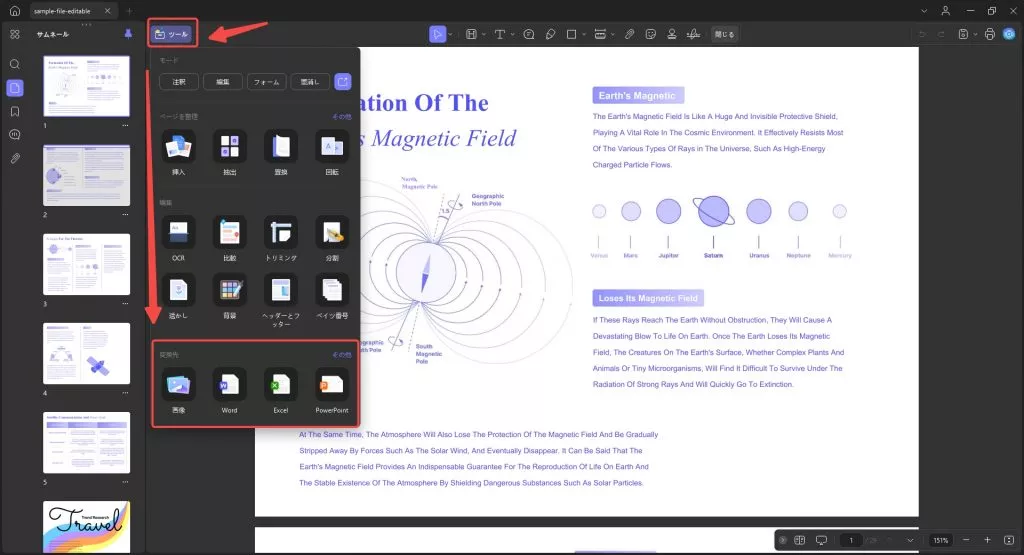
- その後、画面に新しいウィンドウが表示されます。必要な形式がない場合は、「変換」メニューを展開して、PDFファイルを変換する形式を選択できます。
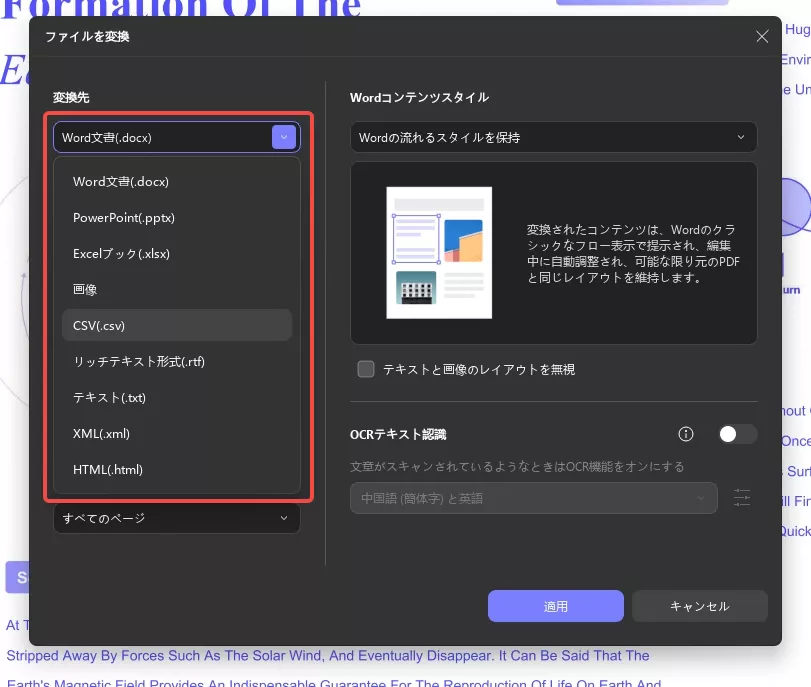
- Word 形式を選択した場合、新しい UPDF バージョンでは、ページ範囲、Word コンテンツ スタイル、OCR オプション、ドキュメント言語などの追加設定が提供されます。
- Wordコンテンツスタイルでは、「Wordの流れるスタイルを保持」か、「Word テキスト ボックス スタイルを保持」かを選択できます。
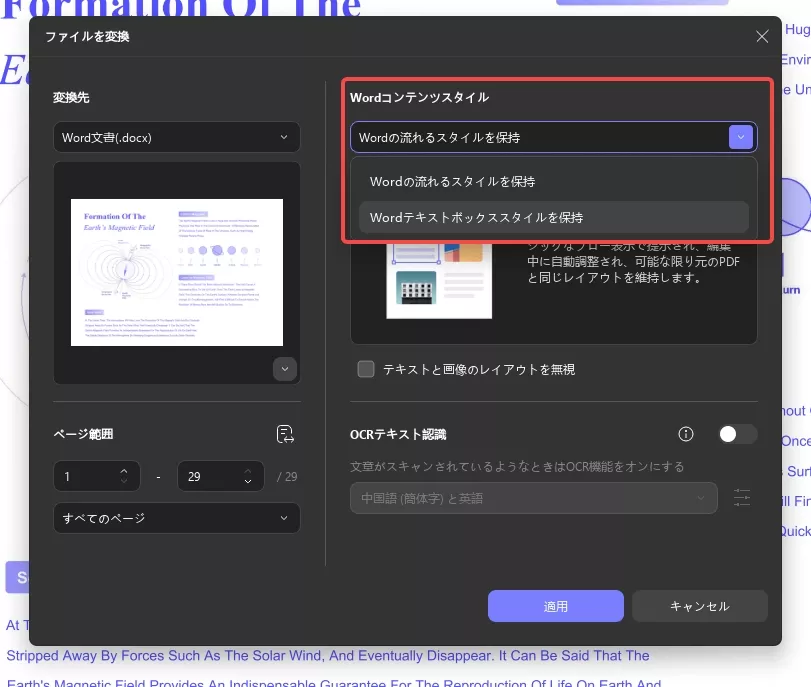
- PowerPoint の場合:ページ範囲設定の他に、UPDF では、変換形式として PowerPoint を選択した場合に次の設定が提供されます。
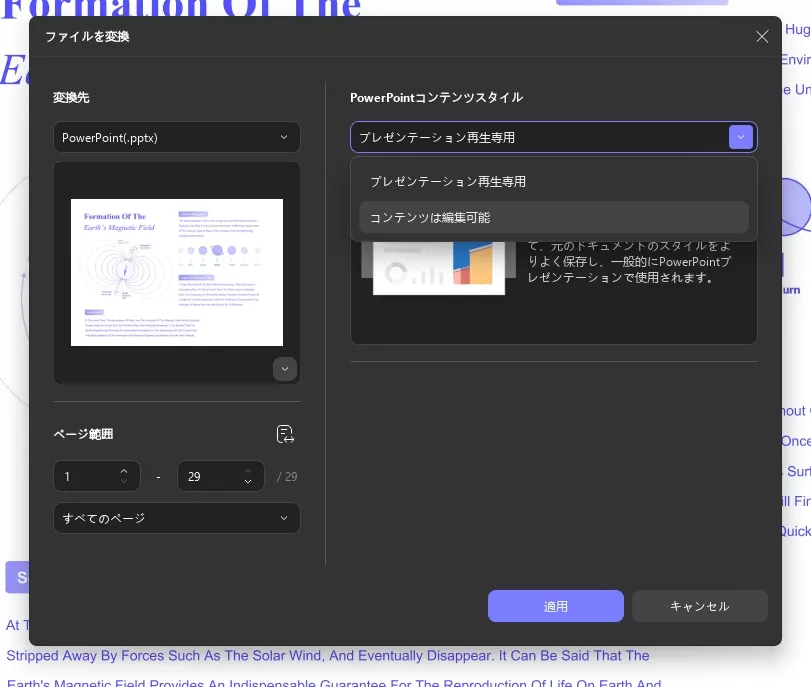
- Excel の場合: UPDF では、 Excelブック設定をExcel に変換するために次の設定が用意されています。
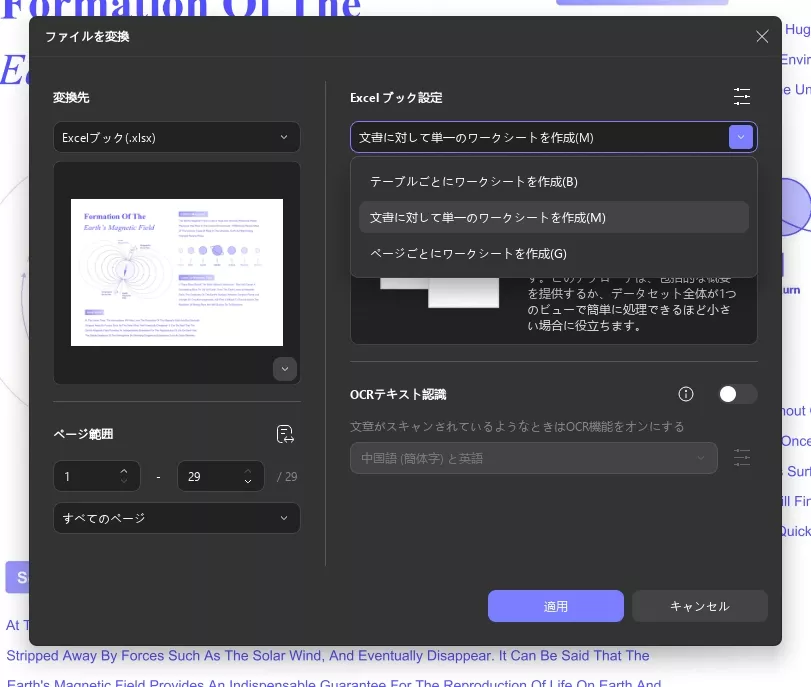
- また、下の図に示すように、さらに数値設定メニューも用意されています。
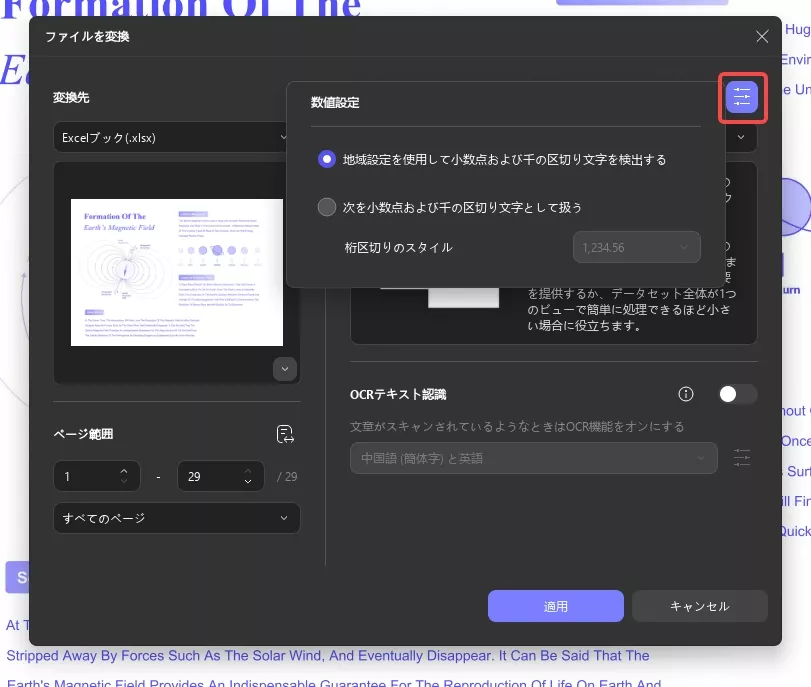
- 画像の場合:画像に変換する場合は、BMP、JPEG、PNG、TIFF、GIFなどの画像形式を選択できます。その他の設定オプションについては、以下の画像をご覧ください。
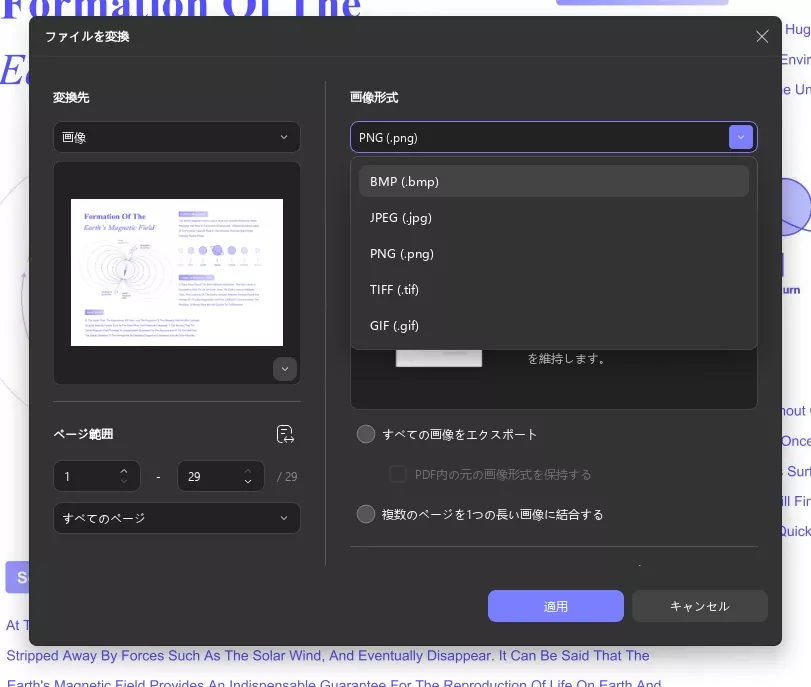
- CSV、テキスト、HTML、リッチテキスト形式、XMLへの変換では、以下の通り、すべての設定は同じです。変換形式を選択し、それに応じて設定を調整するだけです。
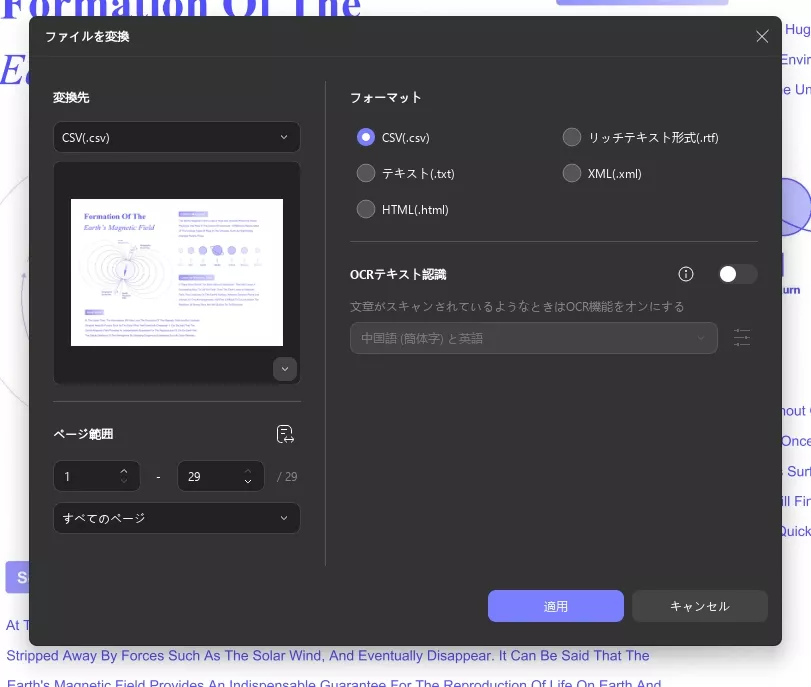
設定が完了したら、「適用」ボタンをクリックし、保存先フォルダを選択してください。変換はすぐに完了します。
無料版では、1 日あたり 2 つのファイルしか変換できません。PDF 変換タスクが多数ある場合は、低価格のプロ版にアップグレードすることをお勧めします。
 UPDF
UPDF
 Windows版UPDF
Windows版UPDF Mac版UPDF
Mac版UPDF iPhone/iPad版UPDF
iPhone/iPad版UPDF Android版UPDF
Android版UPDF UPDF AI オンライン
UPDF AI オンライン UPDF Sign
UPDF Sign PDF編集
PDF編集 PDF注釈付け
PDF注釈付け PDF作成
PDF作成 PDFフォーム
PDFフォーム リンクの編集
リンクの編集 PDF変換
PDF変換 OCR機能
OCR機能 PDFからWordへ
PDFからWordへ PDFから画像へ
PDFから画像へ PDFからExcelへ
PDFからExcelへ PDFのページ整理
PDFのページ整理 PDF結合
PDF結合 PDF分割
PDF分割 ページのトリミング
ページのトリミング ページの回転
ページの回転 PDF保護
PDF保護 PDF署名
PDF署名 PDFの墨消し
PDFの墨消し PDFサニタイズ
PDFサニタイズ セキュリティ解除
セキュリティ解除 PDF閲覧
PDF閲覧 UPDF クラウド
UPDF クラウド PDF圧縮
PDF圧縮 PDF印刷
PDF印刷 PDFのバッチ処理
PDFのバッチ処理 UPDF AIについて
UPDF AIについて UPDF AIソリューション
UPDF AIソリューション AIユーザーガイド
AIユーザーガイド UPDF AIによくある質問
UPDF AIによくある質問 PDF要約
PDF要約 PDF翻訳
PDF翻訳 PDF付きチャット
PDF付きチャット AIでチャット
AIでチャット 画像付きチャット
画像付きチャット PDFからマインドマップへの変換
PDFからマインドマップへの変換 PDF説明
PDF説明 学術研究
学術研究 論文検索
論文検索 AI校正ツール
AI校正ツール AIライター
AIライター AI宿題ヘルパー
AI宿題ヘルパー AIクイズメーカー
AIクイズメーカー AI数学ソルバー
AI数学ソルバー PDFからWordへ
PDFからWordへ PDFからExcelへ
PDFからExcelへ PDFからPowerPointへ
PDFからPowerPointへ ユーザーガイド
ユーザーガイド UPDFを使いこなすヒント
UPDFを使いこなすヒント よくあるご質問
よくあるご質問 UPDF レビュー
UPDF レビュー ダウンロードセンター
ダウンロードセンター ブログ
ブログ ニュースルーム
ニュースルーム 技術仕様
技術仕様 更新情報
更新情報 UPDF vs. Adobe Acrobat
UPDF vs. Adobe Acrobat UPDF vs. Foxit
UPDF vs. Foxit UPDF vs. PDF Expert
UPDF vs. PDF Expert